"Chci se naučit tanec v hudebním videu, ale je těžké ho sledovat opačným směrem, je možné zrcadlit video?" Zjistili jsme, že existuje mnoho otázek ohledně zrcadlení videí na fórech. Bez ohledu na to, z jakých důvodů, můžete pomocí editoru videa převrátit nebo zrcadlit videa. Abychom vám pomohli pochopit, jak zrcadlit videa, řekneme vám různá řešení, jak získat to, co chcete ve Windows, Mac nebo online. Kdykoli potřebujete převrátit video nebo vytvořit efekt zrcadlení videa, vyberte si svůj oblíbený nástroj a postupujte podle našich pokynů. Zjistíte, že je snadné zrcadlit video.

Zrcadlové video
Dnes má mnoho lidí více digitálních zařízení, například Windows PC a MacBook Pro. Chcete-li zrcadlit platformy překračování videa, budete potřebovat editor videa kompatibilní s Windows i Mac, například Aiseesoft video Editor. Mezi jeho hlavní funkce patří:
1. Zrcadlete videa vodorovně nebo svisle jedním kliknutím.
2. Během zrcadlení udržujte původní kvalitu videa.
3. Kromě zrcadlového videa poskytujte také mnoho nástrojů pro úpravy videa, jako je rotace, klip, oříznutí a další.
4. Vylepšete a optimalizujte kvalitu videa po zrcadlení.
5. Stylizujte videa pomocí velkého množství video efektů, vodoznaku a textu.
6. Podpora úpravy všech video formátů, včetně HD a 4K videa.
7. K dispozici pro Windows 10/8/7 / XP / Vista nebo Mac OS.
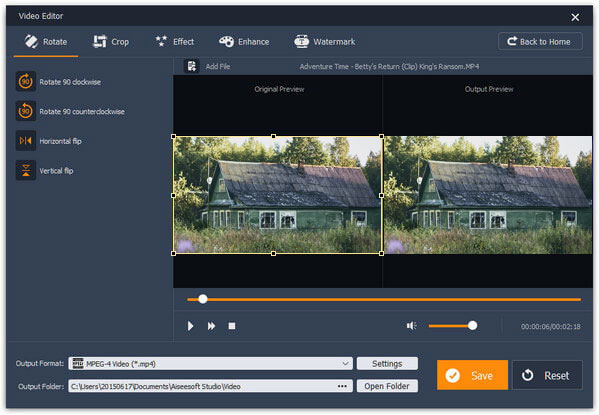
Krok 1 Nainstalujte do počítače nejlepší nástroj pro zrcadlení videa
Stáhněte a nainstalujte do počítače Aiseesoft Video Editor. K dispozici je vyhrazená verze pro Mac. Spusťte jej, když potřebujete zrcadlit videa. Na hlavním rozhraní zvolte „Otočit“.
Krok 2 Zrcadlit video jedním kliknutím
Když se zobrazí okno pro úpravy videa, klikněte na možnost „Horizontální převrácení“ nebo „Vertikální převrácení“ na levém postranním panelu a okamžitě zrcadlete video. Poté zobrazte náhled zrcadleného videa na pravém panelu.
Krok 3 Uložte výsledné video
Nakonec vyberte správný formát v rozevíracím seznamu „Výstupní formát“ a do pole „Výstupní složka“ umístěte cíl a kliknutím na tlačítko „Uložit“ exportujte výsledné video.
iMovie je jedním z nejlepších editorů videa pro počítače Mac. A to je snadný způsob, jak zrcadlit videa na Mac.
Krok 1 Spusťte aplikaci iMovie, vytvořte nový projekt a importujte video, které chcete do projektu zrcadlit.
Krok 2 Když na videoklip umístíte kurzor, zobrazí se ikona nabídky označená ozubeným kolem. Klikněte na ikonu nabídky a poté zvolte "Nastavení klipu", abyste otevřeli dialogové okno Inspector. Na kartě „Clip“ klikněte na tlačítko vedle štítku „Video Effect“. V seznamu video efektů klikněte na „Převrácené“ a poté klepnutím na „Hotovo“ video přehrajte.
Krok 3 Zobrazte náhled zrcadleného videa ve vestavěném přehrávači. Přejděte na „Sdílet“> „Exportovat film“. Přetáhněte název do pole „Uložit jako“ a v rozevírací nabídce „Kde“ vyberte složku. Jakmile kliknete na tlačítko "Uložit", výstup na váš pevný disk.
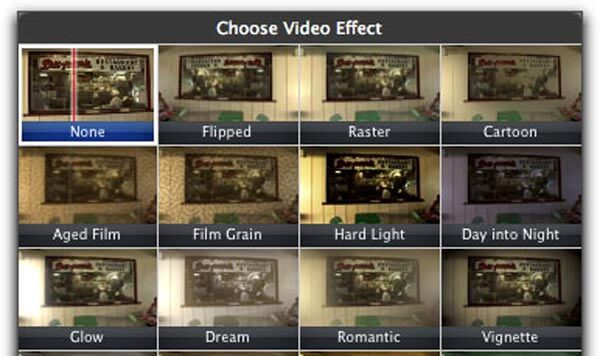
VLC Media Player není jen multimediální přehrávač, ale také video editor a video ripper.
Krok 1 Spusťte program VLC a přejděte do části „Média“> „Otevřít soubor“ a přidejte videosoubor do zrcadla do přehrávače médií.
Krok 2 Otevřete nabídku Nástroje a vyberte možnost Efekty a filtry. Ve vyskakovacím okně přejděte na kartu „Video efekty“ a poté vyberte kartu „Geometrie“. Zaškrtněte políčko před položkou „Transformovat“ a z rozbalovací nabídky vyberte „Překlopit vodorovně“ nebo „Překlopit svisle“.
Krok 3 Chcete-li přidat zrcadlový odrazový efekt, přejděte na kartu „Upřesnit“ a zaškrtněte políčko „Zrcadlo“. Klepnutím na tlačítko „Zavřít“ se vrátíte do okna přehrávače médií.
Krok 4 Nakonec přejděte na „Média“> „Převést / uložit“, stisknutím tlačítka „Přidat“ na kartě „Soubor“ přidat zrcadlené video, kliknutím na Převést / Uložit a podle pokynů na obrazovce výsledek trvale uložte.
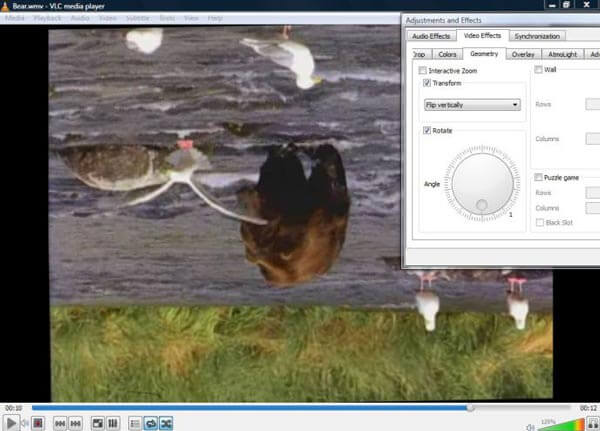
Ačkoli Video Editor nabízí několik základních funkcí pro úpravu videa, jako je otáčení, nemůže zrcadlit videa. Existuje však několik online editorů videa, které mají schopnost zrcadlit videa bez stahování.
Krok 1 Navštivte v prohlížeči prohlížeč www.aconvert.com, na levém postranním panelu zvolte „Video“ a na horní liště vyberte „Otočit“.
Krok 2 Když se otevře okno s rotujícím videem, vložte adresu online videa, které chcete zrcadlit, do pole „URL“. Z rozevíracího seznamu "Transpozice" vyberte možnost "Vertikálně převrátit" nebo "Vodorovně převrátit".
Tip: Tento online video editor podporuje úpravy videa až do 200 MB.
Krok 3 Kliknutím na tlačítko „Odeslat“ zahájíte zrcadlení videa a počkejte na dokončení procesu. Poté můžete výsledné video sdílet nebo stáhnout na pevný disk.
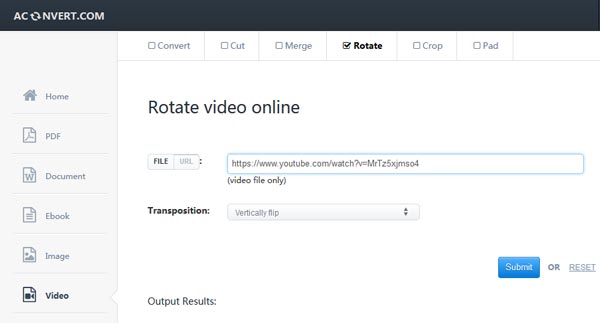
Přestože byl program Windows Movie Maker oficiálně ukončen, je stále k dispozici pro počítače se systémem Windows. Je to také snadný způsob, jak zrcadlit videa.
Krok 1 Otevřete WMM v počítači a kliknutím na tlačítko „Přidat videa a fotografie“ na kartě „Domů“ otevřete zrcadlení videa.
Krok 2 Pokud chcete zrcadlit videoklip, můžete nejprve oříznout videoklip pomocí nástroje „Rozdělit“ na kartě „Upravit“. Přejděte na kartu „Vizuální efekty“ a vyhledejte sekci „Zrcadlo“. Chcete-li zrcadlit své video, klikněte na možnost „Zrcadlit vodorovně“ nebo „Zrcadlit svisle“.
Krok 3 Na konci klikněte na „Uložit film“ a poté na „Doporučeno pro tento projekt“, abyste zrcadlené video uložili jako nový soubor. Tímto způsobem nebude přerušen původní video soubor.
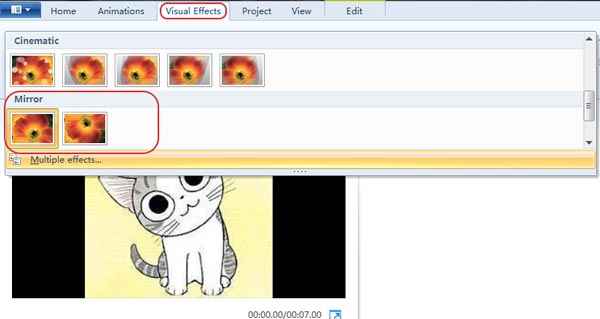
V tomto tutoriálu jsme sdíleli několik způsobů, jak zrcadlit videa na počítačích Windows a Mac. iMovie je všestranný editor videa vyvinutý společností Apple. Ačkoli nemůžete převrátit nebo zrcadlit video jediným kliknutím v iMovie, proces není tak obtížný, jak jste si mysleli. A naši průvodci vám mohou pomoci hladce dokončit. U počítačů se systémem Windows je program Windows Movie Maker dobrou volbou pro zrcadlení videí s efekty zrcadlení. Pokud máte v počítači VLC Media Player, je možné vaše video zrcadlit přímo. Vše, co musíte udělat, je řídit se našimi průvodci. Pokud potřebujete jednoduchý nástroj pro zrcadlení videí, Aiseesoft video Editor je nejlepší volba. Největší výhodou je ochrana kvality videa při zrcadlení videa. Navíc je poměrně snadné používat, zejména pro začátečníky.